העבר ונהל את כל הנתונים בין מכשירי iOS, מכשיר ומחשב, ו-iTunes ומכשירים.
כיצד לתקן AirDrop שנתקע במסך המתנה ללא אנשי קשר
למרות ש- AirDrop מספקת למשתמשים תהליך נוח של העברת קבצים, היא עדיין לא חסינה מפני בעיות שונות. חלק מהמשתמשים חווים את הבעיה "AirDrop אומר ממתין אבל אף פעם לא מתחבר", מה שמפריע להם לשלוח קבצים שונים. לפיכך, פוסט זה אוסף 8 מהדרכים היעילות ביותר אך ישימות לתיקון בעיית ההמתנה התקועה של AirDrop! אז, ללא עיכובים נוספים, חקור כל אחד מהם למטה וראה מה עוזר לך לתקן את הבעיה.
רשימת מדריכים
הסיבות מדוע AirDrop תמיד תקוע בהמתנה 7 דרכים יעילות לתיקון AirDrop שנתקע בזמן המתנה הדרך הטובה ביותר להעביר נתונים בלי תקועים כמו AirDrop שאלות נפוצות לגבי איך לתקן AirDrop שנתקע בבעיית המתנההסיבות מדוע AirDrop תמיד תקוע בהמתנה
לאחר שנתקלת בבעיה, אתה כנראה נכנס מיד לדפדפן ומחפש "למה AirDrop תקוע בהמתנה?" ובכן, ישנן סיבות רבות לכך שה-AirDrop שלך נתקע פתאום בהמתנה אבל אף פעם לא מתחבר. זה יכול להיות בגלל הגדרת הגדרות לא נכונה, התנגשות עם גרסת המערכת או בעיה בתוכנה/אפליקציה ספציפית. אבל יש כמה מהסיבות הנפוצות ביותר, והן כוללות:
- קישוריות Wi-Fi או Bluetooth מושבתת.
- אף אחד מהמכשירים אינו ממוקם בטווח Bluetooth.
- מופרע על ידי התנגשויות תוכנה.
- גירסת מערכת הפעלה/iOS מיושנת.
מרשימת הסיבות הזו, אתה יכול לאתר בקלות איזה חלק מהגדרות המכשיר שלך תפתור בעיות כדי לתקן את ה-AirDrop שנתקע בבעיית האייפון הממתינה. בחלק הבא, פוסט זה מציג דרכים לטפל בשורשים/סיבות אלו. אז, ללא דיחוי נוסף, התחל לצלול לחלק הבא.
7 דרכים יעילות לתיקון AirDrop שנתקע בזמן המתנה
כפי שהוזכר לעיל, פוסט זה הציג 8 דרכים יעילות לתקן את בעיית ההמתנה התקועה של AirDrop! אתה יכול לנסות את כולם ולראות מה יכול לעזור לך לפתור את הבעיה.
1. שמור את שני המכשירים קרובים יותר
לפני שקפוץ לדרכים מעט מסובכות לתקן את בעיית ה-AirDrop שנתקע ב-iPhone ממתין, אתה יכול תחילה לנסות לקרב את שני המכשירים זה לזה. AirDrop יעביר בהצלחה קבצים בין שני מכשירים שונים רק אם הם ממוקמים בטווח ה-Bluetooth. המרחק המרבי של שני המכשירים צריך להיות 9 מטרים. אתה תיתקל בבעיה אם הם לא בטווח הזה.
2. ודא ששני המכשירים אינם נעולים
אם המכשיר של הנמען ננעל במהלך תהליך העברת הקבצים, זה יכול להיות השורש של בעיית ההמתנה של AirDrop תקועה. AirDrop של אפל לא יאפשר למשתמשים שלו לנעול את המכשירים שלהם בזמן ההעברה. אז, במקרה זה, עליך לוודא ששני המכשירים, במיוחד הנמען, מופעלים. לאחר מכן, בדוק אם זה פותר את הבעיה.
3. בדוק בלוטות' ו-Wi-Fi
דרך נוספת לתקן את בעיית ההמתנה התקועה של AirDrop היא לבדוק אם Bluetooth ו- Wi-Fi מופעלים. AirDrop משתמש בטכנולוגיות האלחוטיות שהוזכרו כדי לחפש מכשירים קרובים ולקבל קבצים. כעת, אם שתי הטכנולוגיות הללו כבויות, זו הסיבה שהבעיה מתרחשת. עם זאת, אם הם מופעלים, אתה יכול להפעיל אותם מחדש ולראות אם זה פותר את הבעיה.

4. כבה נקודה חמה אישית
הגדרה נוספת שאתה צריך לבדוק היא האם הנקודה החמה של המכשיר שלך מופעלת. ברגע שהנקודה החמה של המכשיר מופעלת במהלך העברת הקבצים AirDrop, זה עלול לגרום למכשולים. למרות ש-AirDrop תודיע לך ברגע שהנקודה החמה שלך תופעל, עדיין יתכן שלא אם יש תקלות במכשיר שלך. לפיכך, עדיין עדיף לבדוק אותו באופן ידני, ואם הוא מופעל, כבה אותו.
כדי לעשות זאת, אתה יכול לגשת ל"מרכז הבקרה" של האייפון שלך, ללחוץ לחיצה ארוכה על "סמל ה-Bluetooth" ולבדוק אם הנקודה החמה הניידת "מופעלת". אם הוא מופעל, הקש עליו כדי "לכבות אותו" ובדוק אם זה פותר את בעיית ההמתנה של AirDrop תקועה.
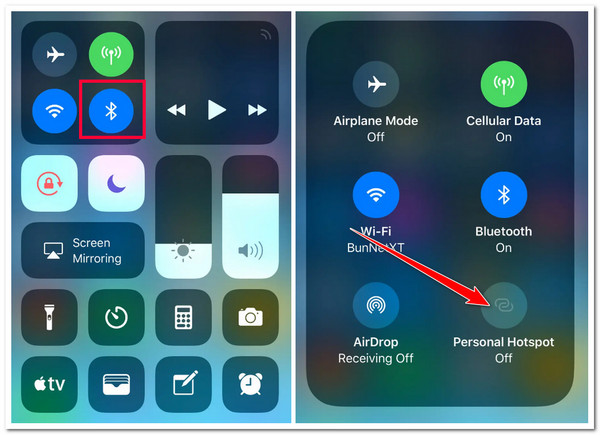
5. שנה את יכולת הגילוי של AirDrop
מלבד הדרכים לעיל, אתה יכול גם לתקן את בעיית ההמתנה התקועה של AirDrop על ידי שינוי הגילוי/נראות של AirDrop של המכשיר שלך. AirDrop מוגדר אוטומטית לאפשרות "אנשי קשר בלבד" כברירת מחדל. לכן, אם אתה מנסה להעביר קובץ AirDrop לאדם אחר שאינו כלול ברשימת אנשי הקשר שלך, המכשיר שלך לא יהיה גלוי עד קצהו. זה יכול להיות גם שורש הבעיה.
כעת, כדי לשנות את הנראות של AirDrop של המכשיר שלך, תוכל להפעיל את אפליקציית "הגדרות", להקיש על כפתור "כללי" ולבחור באפשרות "AirDrop". לאחר מכן, במסך של AirDrop, בחר באפשרות "כולם ל-10 דקות". לאחר מכן, כעת תוכל לבדוק אם הבעיה עדיין קיימת אצלך.

6. הפעל מחדש את שני ההתקנים
אם אתה עדיין חווה את בעיית ההמתנה של AirDrop תקועה, הפעלה מחדש פשוטה עשויה לתקן את זה. אם שורש הבעיה נובע מתקלות במערכת, הפעלה מחדש שלו תעזור מאוד להפעיל מחדש את זיכרון המכשיר ולנקות תקלות במערכת. אתה יכול להפעיל מחדש את שני המכשירים ולאחר מכן להשתמש שוב ב-AirDrop כדי לבדוק אם זה עוזר לך לתקן את הבעיה.
7. עדכן מערכת iOS
הדרך האחרונה לתקן את בעיית ההמתנה התקועה של AirDrop היא לעדכן את גרסת ה-iOS של המכשיר שלך. לרוב, לגרסאות iOS יש בעיות רבות שמאטות את ביצועי המכשיר וגורמות לתקלות. למרבה המזל, עם כל מהדורה של עדכונים חדשים, אפל החדירה תיקונים לבעיות אלו.
כעת, כדי לבדוק אם יש עדכון זמין בצד שלך, אתה יכול להפעיל את אפליקציית "הגדרות", הקש על כפתור "כללי" ובחר באפשרות "עדכון תוכנה". לאחר מכן, בדוק אם יש עדכון זמין עבור המכשיר שלך. אם יש עדכון, אתה יכול להתקין אותו מיד.
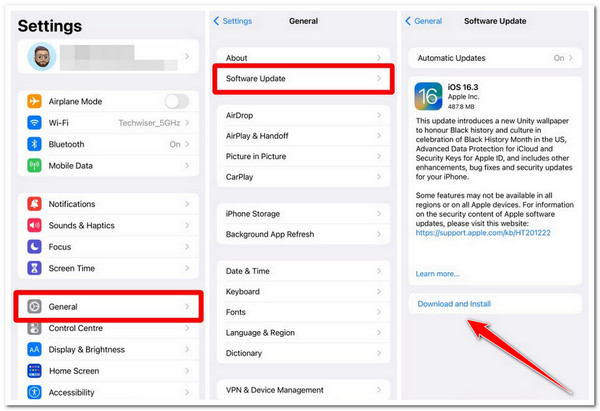
הדרך הטובה ביותר להעביר נתונים בלי תקועים כמו AirDrop
אם הדרכים לעיל לא יכלו לעזור לך לתקן את ה-AirDrop שנתקע בבעיית ה-iPhone 16 בהמתנה, תוכל להשתמש ב- 4Easysoft העברת אייפון כלי כאלטרנטיבה הטובה והמקצועית ביותר שלך! כלי זה יכול להעביר כמעט כל מיני נתונים מהמכשיר שלך. נתונים אלה כוללים את אלה המסומנים כנדרש, קבצי מדיה ונתונים חברתיים. יתר על כן, הוא תומך גם בתכונת תצוגה מקדימה מתקדמת המאפשרת לך לראות ולבחור את כל הקבצים שברצונך להעביר בקלות ובמהירות. יתר על כן, כלי זה יכול 100% לספק לך תהליך העברת קבצים חלק, מהיר ובטוח ללא בעיות תקועים!

3 מצבים להעברת קבצים: העברה בין מכשירי iOS, מחשב ו-iTunes.
מאפשר לך לנהל נתונים לפני תהליך העברת הקבצים: מחיקה, העברה, המרה וכו'.
תכונות טלפון לטלפון ומכשיר למחשב זמינות במערכות הפעלה שונות.
ספק תכונות של מנהל קבצים כגון מנהל תמונות, עוזר אנשי קשר וכו'.
100% Secure
100% Secure
כיצד לתקן AirDrop שנתקע בבעיית המתנה באמצעות 4Easysoft iPhone Transfer:
שלב 1הורד את 4Easysoft העברת אייפון כלי במחשב Windows או Mac שלך. לאחר מכן, הפעל את הכלי וקשר את מכשיר ה-iOS שלך למחשב באמצעות כבל USB. לאחר מכן, המתן עד שהכלי יזהה את המכשיר שלך בהצלחה.

שלב 2לאחר מכן, ברגע שהכלי מציג חלק מהנתונים על המכשיר שלך, קרא אותם ובחר את סוג הקובץ שברצונך להעביר מהצד השמאלי. כעת, נניח שאתה בוחר באפשרות "תמונות"; תראה את כל התמונות של המכשיר שלך בקטגוריות שונות. בחר את אלו שברצונך להעביר.

שלב 3לאחר מכן, סמן את הסמל "ייצוא למחשב" בחלק העליון של הכלי כדי להעביר את התמונות שנבחרו למחשב. לאחר מכן, בחר מיקום תיקיית קבצים בתיקייה הקופצת כדי לאחסן את התמונות שנבחרו ולחץ על הלחצן "בחר תיקייה".

שלב 4אחרת, אם ברצונך להעביר אותם לאייפון/אייפד אחר, קשר את ההתקן באמצעות כבל USB אחר. וזהו! אלה השלבים לשימוש בכלי זה כחלופה ולהימנע מבעיית ההמתנה של AirDrop תקועה.
שאלות נפוצות לגבי איך לתקן AirDrop שנתקע בבעיית המתנה
-
כיצד אוכל לתקן את ה-AirDrop שנתקע בבעיית ה-Mac הממתינה?
כדי לתקן את בעיית ההמתנה התקועה של AirDrop ב-Mac, תחילה עליך לבדוק אם ה-Bluetooth וה-Wi-Fi מופעלים. לאחר מכן, עליך גם לוודא שהנקודה החמה של ה-Mac לא מופעלת. חוץ מזה, אתה יכול גם להפעיל מחדש את ה-Mac ולראות אם זה פותר את הבעיה.
-
למה ל-AirDrop שלי לוקח כל כך הרבה זמן להעביר קבצים?
הסיבה מדוע ל-AirDrop לוקח כל כך הרבה זמן להעביר קבצים עשויה להיות שהקבצים שאתה מנסה להעביר גדולים מדי. סיבה נוספת היא ששני המכשירים רחוקים מדי אחד מהשני.
-
האם המתנה של AirDrop היא תופעה נורמלית?
כן, זה נורמלי ש-AirDrop ימתין, אבל ברגע שאתה נתקע לזה במשך זמן רב, יש בעיה עם זה. אם זה קורה בצד שלך, אתה יכול להשתמש בדרכים לעיל כדי לתקן את זה.
סיכום
זהו! אלו 8 הדרכים היעילות לתקן את בעיית ההמתנה התקועה של AirDrop. באמצעות 8 הדרכים היעילות הללו, כעת תוכל להעביר/AirDrop את כל הקבצים שברצונך להעביר ללא כל בעיה! אם הדרכים הנ"ל לא עזרו לך לפתור את הבעיה, תוכל להשתמש בכלי מקצועי להעברת קבצים של צד שלישי כחלופה! ואחת ההמלצות הטובות ביותר היא 4Easysoft העברת אייפון כְּלִי! עם תהליך העברת הקבצים הקל לביצוע של הכלי הזה, אתה יכול להעביר בצורה חלקה, מהירה ובטוחה את כל הקבצים שאתה רוצה! בקר באתר האינטרנט של כלי זה כדי לגלות עוד!



